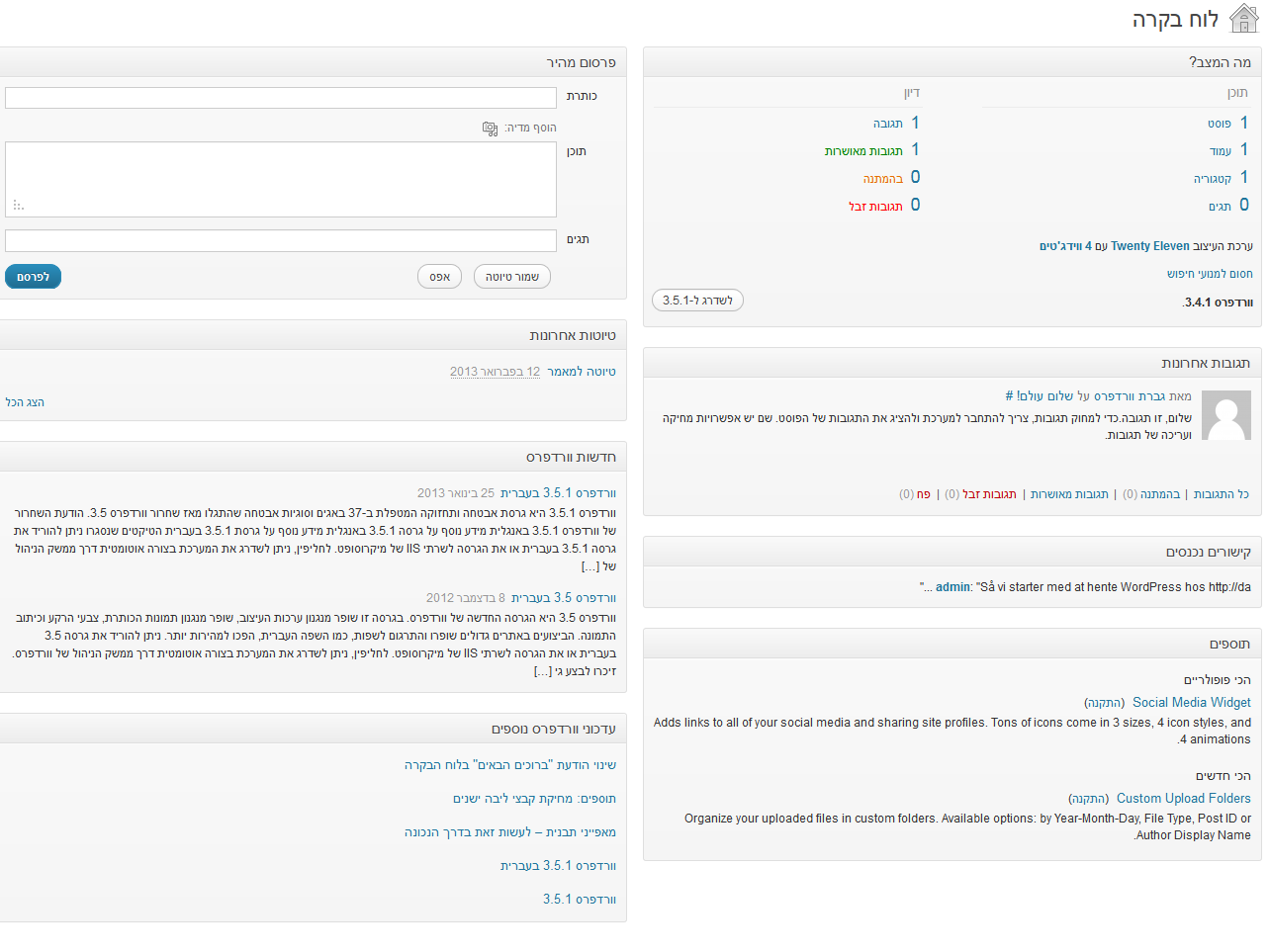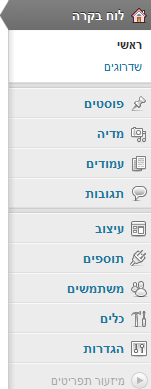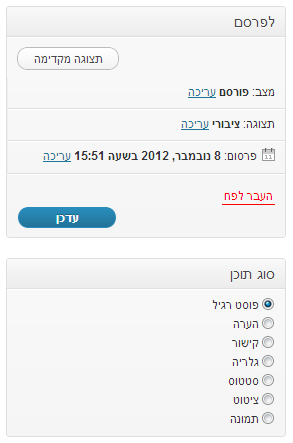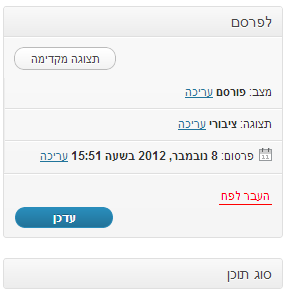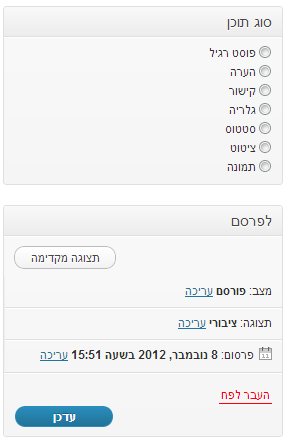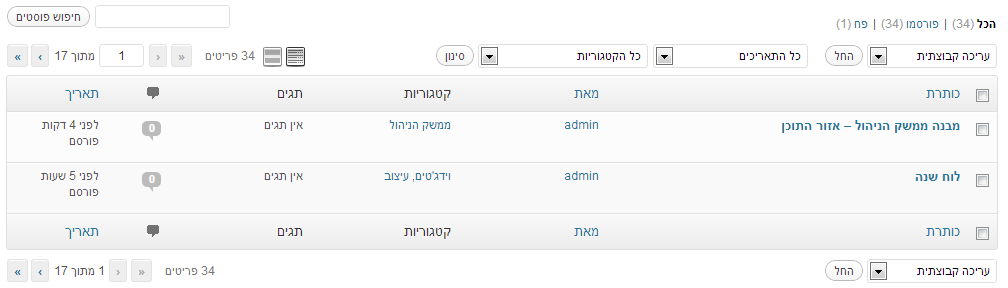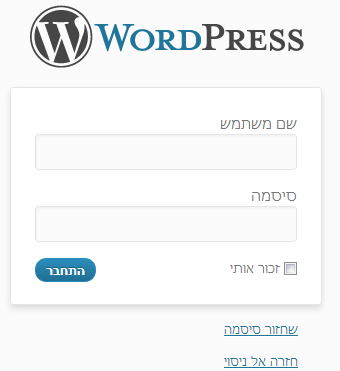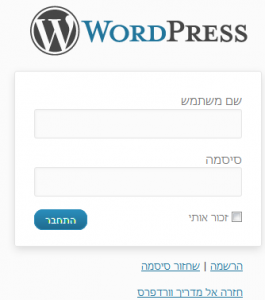לוח הבקרה הוא שער הכניסה לממשק הניהול. ניתן להגיע אליו גם דרך תפריט "לוח בקרה" >> "ראשי".
לוח הבקרה מרכז מידע על התוכן באתר ומידע מעולם הוורדפרס.
הדף מחולקת לתיבות תוכן, כל אחת מהן מכילה סוג מידע אחר. ניתן להציג או להסתיר את המידע בתוך התיבות על ידי הקלקה על החץ הנמצא בצד שמאל של כותרת התיבה (החץ מתגלה כאשר הסמן נמצא על אזור התיבה). ניתן לשנות את מיקום התיבות על ידי גרירה של הכותרת.
עבור חלק מהתיבות ניתן לשנות את צורת התצוגה על ידי לחיצה על קישור ה"הגדרות" המתגלה כאשר הסמן נמצא מעל הכותרת.
אפשרויות תצוגה
הצג על המסך
- מה המצב? – אם מסומן תוצג תיבת "מה המצב?"
- תגובות אחרונות – אם מסומן תוצג תיבת "תגובות אחרונות"
- קישורים נכנסים – אם מסומן תוצג תיבת "קישורים נכנסים"
- תוספים – אם מסומן תוצג תיבת "תוספים"
- פרסום מהיר – אם מסומן תוצג תיבת "פרסום מהיר"
- טיוטות אחרונות – אם מסומן תוצג תיבת "טיוטות אחרונות"
- חדשות וורדפרס – אם מסומן תוצג תיבת "חדשות וורדפרס"
- עדכוני וורדפרס נוספים – אם מסומן תוצג תיבת "עדכוני וורדפרס נוספים"
- ברוכים הבאים – אם מסומן תוצג הודעת "ברוכים הבאים" המכילה הפניות לביצוע שינויים עיצוביים ועריכת התוכן באתר
פריסת מסך
ניתן לבחור את המספר הטורים שישמשו בהצגת התיבות בלוח הבקרה. ברירת המחדל היא שני טורים אבל אם משתמשים במסך רחב כדאי לנסות מספר גדול יותר של טוריםץ
מה המצב?
בתיבה מוצג הסטטוס של התוכן והתגובות באתר עם קישורים לאיזורי הניהול הרלבנטיים
- מספר פוסטים – מספר הפוסטים שפורסמו וגלויים לכל גולש, כלומר פוסטים פרטיים לא נספרים. הקישור מוליך לדף ניהול הפוסטים
- מספר עמודים – מספר העמודים שפורסמו וגלויים לכל גולש, כלומר עמודיים פרטיים לא נספרים. הקישור מוליך לדף ניהול העמודים
- מספר קטגוריות – מספר הקטגוריות באתר. הקישור מוליך לדף ניהול הקטגוריות
- מספר תגיות – מספר התגיות באתר. הקישור מוליך לדף ניהול התגיות
- מספר תגובות – מספר התגובות שאינן ספאם ואינן בפח. הקישור מוליך לדף ניהול התגובות
- מספר תגובות מאושרות – מספר התגובות המוצגות בפועל באתר. הקישור מוליך לדף ניהול התגובות מסונן לפי תגובות מאושרות
- מספר תגובות בהמתנה – מספר התגובות שאינן ספאם או בפח ומחכות לאישור בכדי שיוצגו. הקישור מוליך לדף ניהול התגובות מסונן לפי תגובות לא מאושרות
- מספר תגובות זבל – מספר תגובות הזבל שאינן בפח. הקישור מוליך לדף ניהול תגובות הזבל
- ערכת העיצוב – מציג את שם התבנית הפעילה. הקישור מוליך לדף ניהול התבניות
- מספר וידג'טים – מספר הוידג'טים בהם נעשה שימוש. הקישור מוליך לדף ניהול הוידג'טים
- חסום למנועי חיפוש – יופיע אם האתר חסום למנועי חיפוש. הקישור מוביל לדף הגדרות הקריאה
- לשדרג לגירסא – מופיע אם קיימת גרסת וורדפרס חדשה יותר מזו בה נעשה שימוש באתר. הקישור יוביל לדף השידרוגים
תגובות אחרונות
מציג את התגובות האחרונות באתר שאינן ספאם או בפח. מכיל קישורים לניהול תגובות כללי או מפולח לפי תגובות מאושרות, אינן מאושרות, ספאם או בפח.
הגדרות
ניתן לשנות את מספר התגובות המוצג
קישורים נכנסים
מציג כתובות ברשת המקשרות לדפים באתר. המידע מתקבל מחיפוש הבלוגים של גוגל והוא רחוק מלתת תוצאות טובות.
תוספים
מציג שני תוספים מתוך מאגר התוספים, אחד שהיה פופולארי בזמן האחרון ואחד שהוסף לאחרונה למאגר.
עבור כל תוסף השם הוא קישור לדף התוסף במאגר וקישור ה"התקנה" שלידו יפתח את חלונית פרטי התוסף.ממנה ניתן לבצע את ההתקנה.
פרסום מהיר
באזור זה ניתן לכתוב פוסט שלא דורש אפשרויות עריכה רבות ומורכב מטקסט פשוט וקבצי מדיה. את התוכן הנוצר ניתן לפרסם באופן מידי או לשמור כטיוטה ולערוך ולפרסם אותו במועד מאוחר יותר.
זו דרך טובה ליצור תקציר לפוסט בצורה מהירה לפני שהרעיון הולך לאיבוד, ולעבד אותו לפוסט שלם במואד מאוחר יותר
לאזור מספר חלקים
- כותרת – הכותרת של הפוסט
- הוסף מדיה – כפתור הפותח את חלונית הוספת המדיה, מתוכה ניתן להוסיףלתוכן תמונות בודדות או גלריה.
- תוכן – אזור העריכה של התוכן, מתנהל כמו עורך הטקסט רק בלי הכפתורים.
- תגים – התגיות אליהן ישויך התוכן מופרדות בפסיקים.
הפוסטים שנוצרים בצורה זו ישויכו לקטגורית ברירת המחדל.
טיוטות אחרונות
בתיבה זו יוצגו הפוסטים החדשים ביותר שעדיין בסטטוס של טיוטה עם קישורים לעריכה שלהם. קישור "הצג הכל" מוביל לדף ניהול הפוסטים המציג רק טיוטות
חדשות וורדפרס
בתיבה זו יוצגו החדשות האחרונות מתוך אתר הרשמי של וורדפרס בעברית.
הגדרות
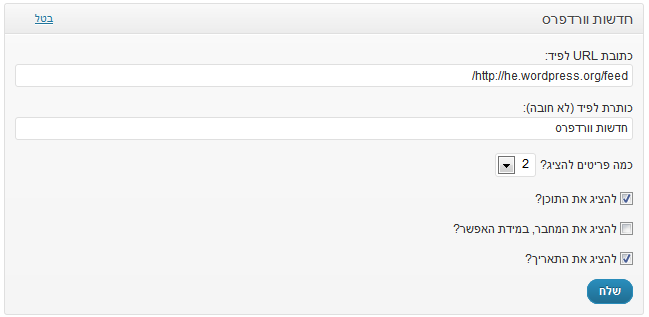
- כתובת URL לפיד – הכתובת של הRSS ממנו נקרא המידע. מומלץ לא לשנות
- כותרת לפיד (לא חובה) – הטקסט שיוצג בכותרת של התיבה
- כמה פרטים להציג – כמות ההודעות האחרונות שיוצגו
- להציג את התוכן – אם מסומן יוצג התוכן של ההודעה
- להציג את המחבר במידת האפשר? – אם מסומן יוצג שם הכותב אם הוא נכלל בהודעה
- להציג את התאריך – אם מסומן יוצג תאריך הפרסום של ההודעה
עדכוני וורדפרס נוספים
בתיבה זו יוצגו פוסטים אחרונים שפורסמו דרך אתר planet.mazhir.com המרכז תוכן הנכתב על וורדפרס ממספר אתרים הנוהגים לכתוב על וורדפרס
הגדרות
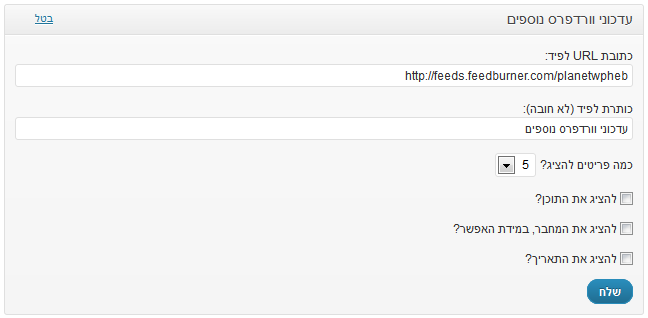
- כתובת URL לפיד – הכתובת של הRSS ממנו נקרא המידע. מומלץ לא לשנות
- כותרת לפיד (לא חובה) – הטקסט שיוצג בכותרת של התיבה
- כמה פרטים להציג – כמות ההודעות האחרונות שיוצגו
- להציג את התוכן – אם מסומן יוצג התוכן של ההודעה
- להציג את המחבר במידת האפשר? – אם מסומן יוצג שם הכותב אם הוא נכלל בהודעה
- להציג את התאריך – אם מסומן יוצג תאריך הפרסום של ההודעה